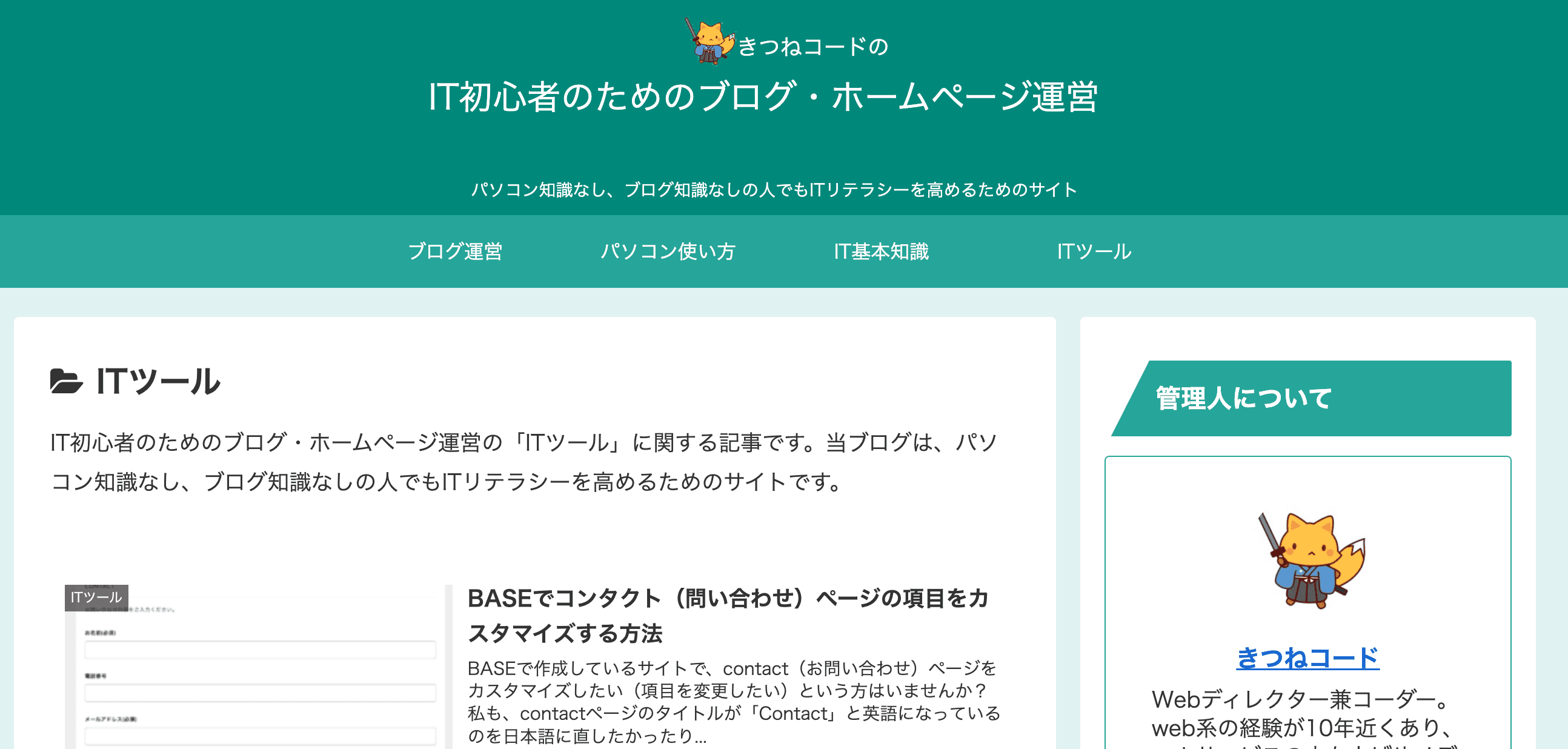ワードプレスで、ヘッダーやフッターにカテゴリメニューを作成する方は多いと思います。
そのカテゴリーメニューのすぐ下に余計な説明文が出ていて消したいという方はいませんか?やり方は簡単ですのでご紹介します。
- 新規カテゴリー追加の時に説明文を入れると、カテゴリーメニュー直下に表示されるケースがある
- カテゴリー下の説明文は消すには、外観>メニュー>各カテゴリーの説明文を削除し空白にする
カテゴリーメニュー直下に表示されるナゾの説明文
下の画像例のように、ヘッダーなどにカテゴリーメニューを作成すると、カテゴリ直下に不要な説明文が出てくるケースがあります。(使っているワードプレステーマにもよります。)
ここは要らないので消したいですよね。
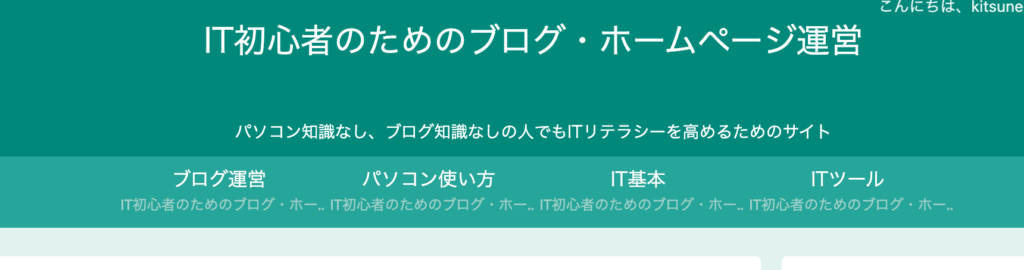
これはテーマにもよりますが、新規カテゴリー追加の際に、「説明」の欄に文字を入力した方が出ていると思います。
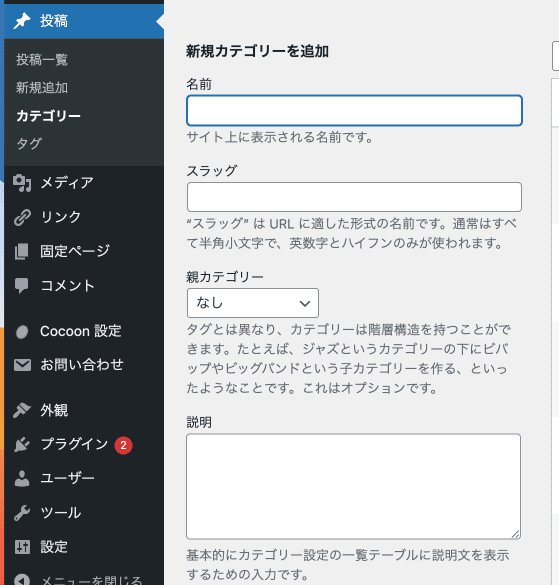
カテゴリーメニューすぐ下に出てくる説明文の消し方
やり方は簡単です。各カテゴリーの「説明文」を消せば不要な表示も消えてくれます。
外観のメニューから各カテゴリーの「説明文」を消す
「外観」の「メニュー」をクリックします。
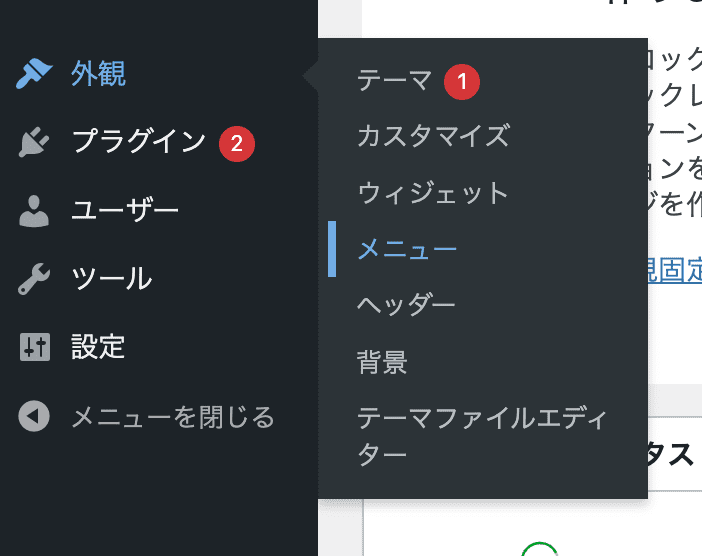
該当するメニュー(自分が作ったカテゴリーメニュー)を選択します。
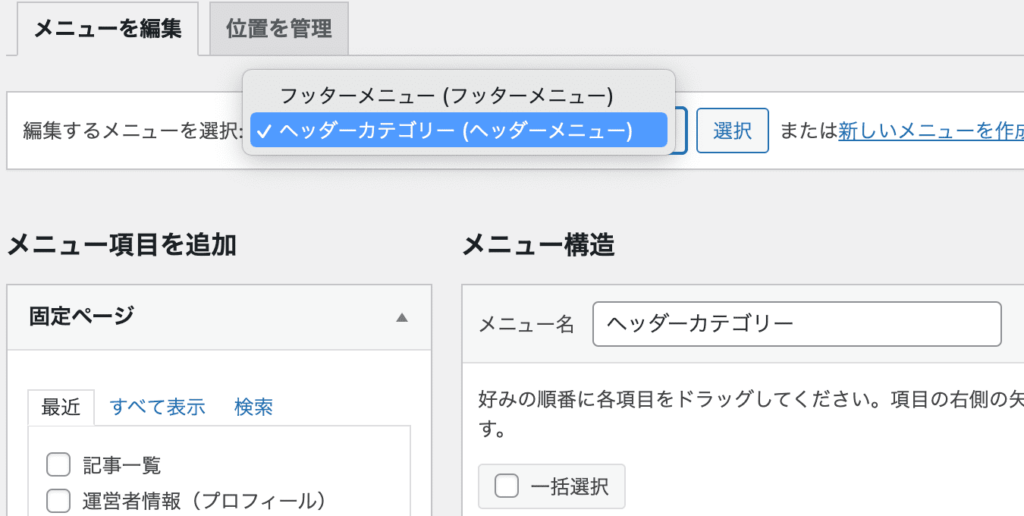
各カテゴリーの右端に▼があるので、そこをクリックして開く。
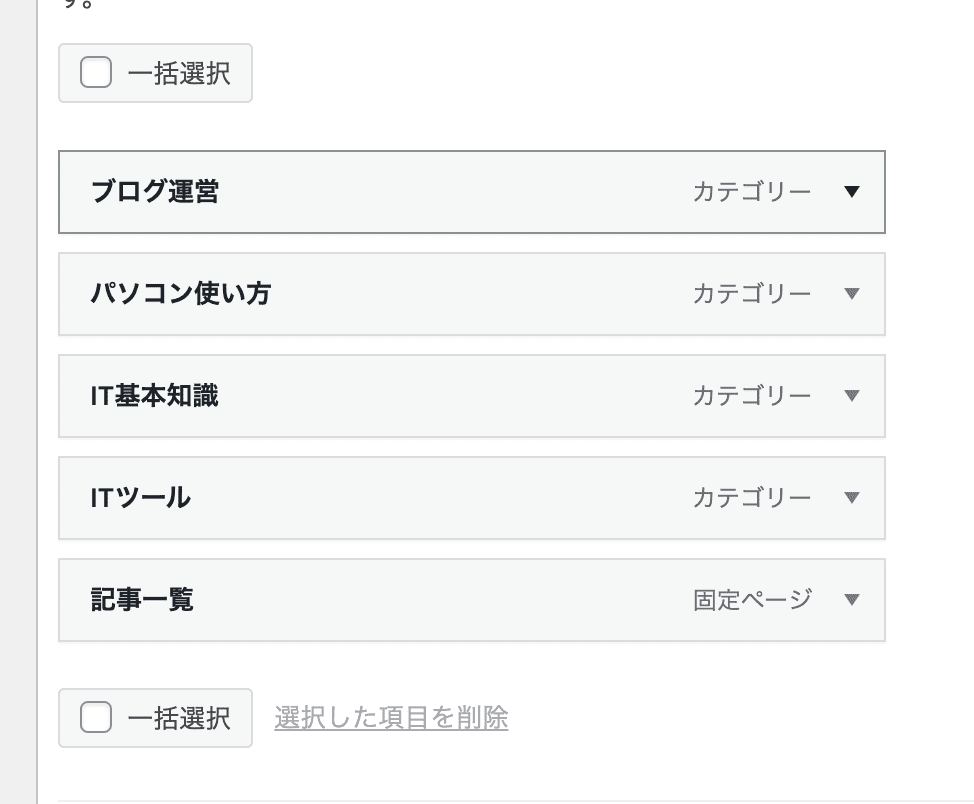
すると、「説明」が出てきます。これが表示されているわけですので全部消して空白にします。消したら変更を保存してください。
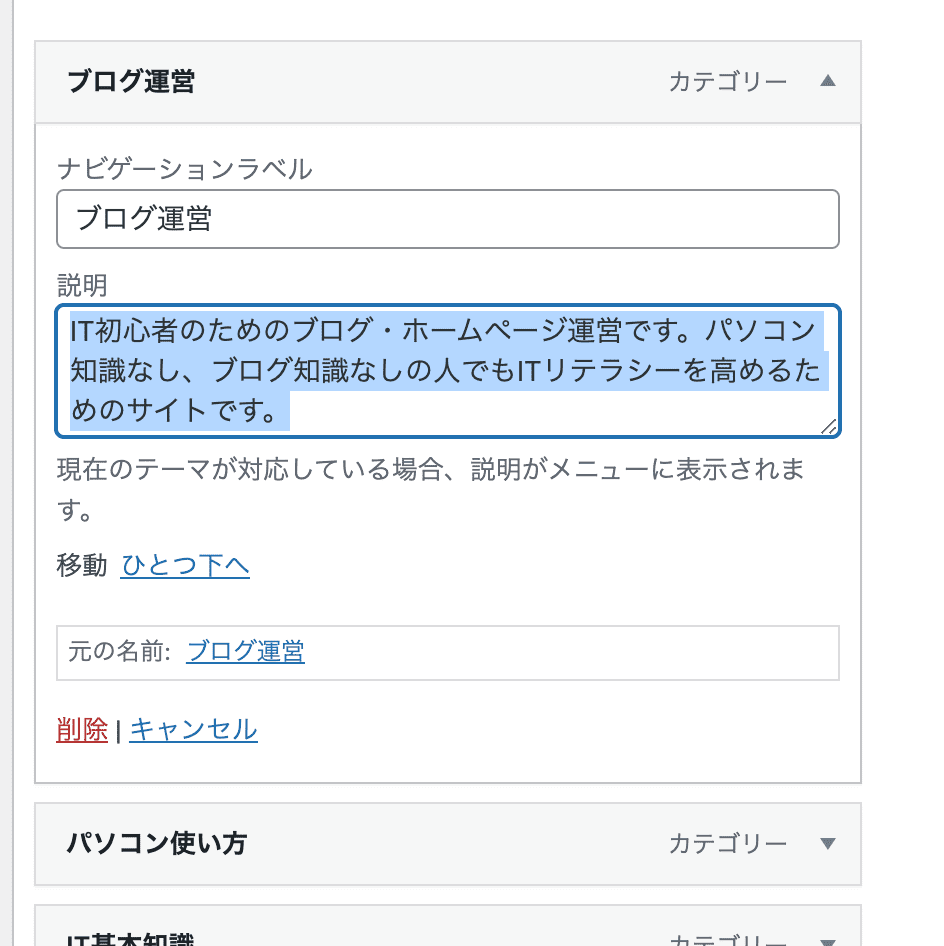
これで、カテゴリー直下の不要な説明文は消えます。
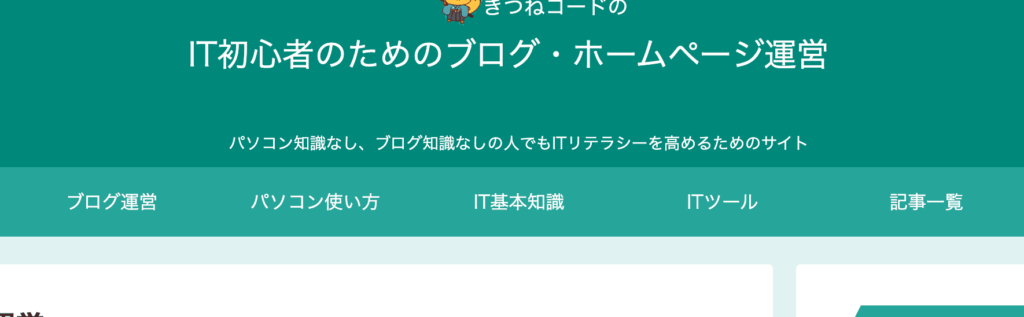
投稿のカテゴリー設定から説明文を消す
ついでに、カテゴリー自体の設定でも確認して綺麗にしておくと良いでしょう。
「投稿」の「カテゴリー」をクリックします。
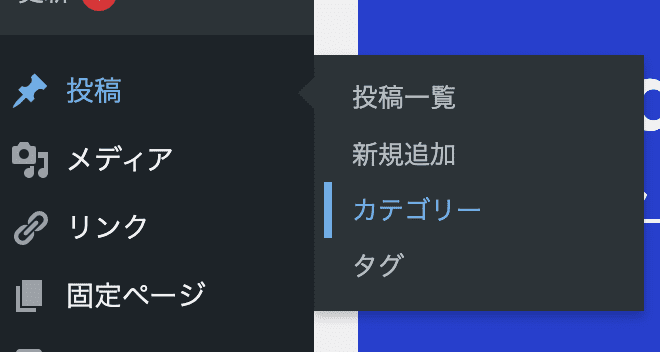
各カテゴリーで「編集」というボタンがあるので、編集画面を開きましょう。
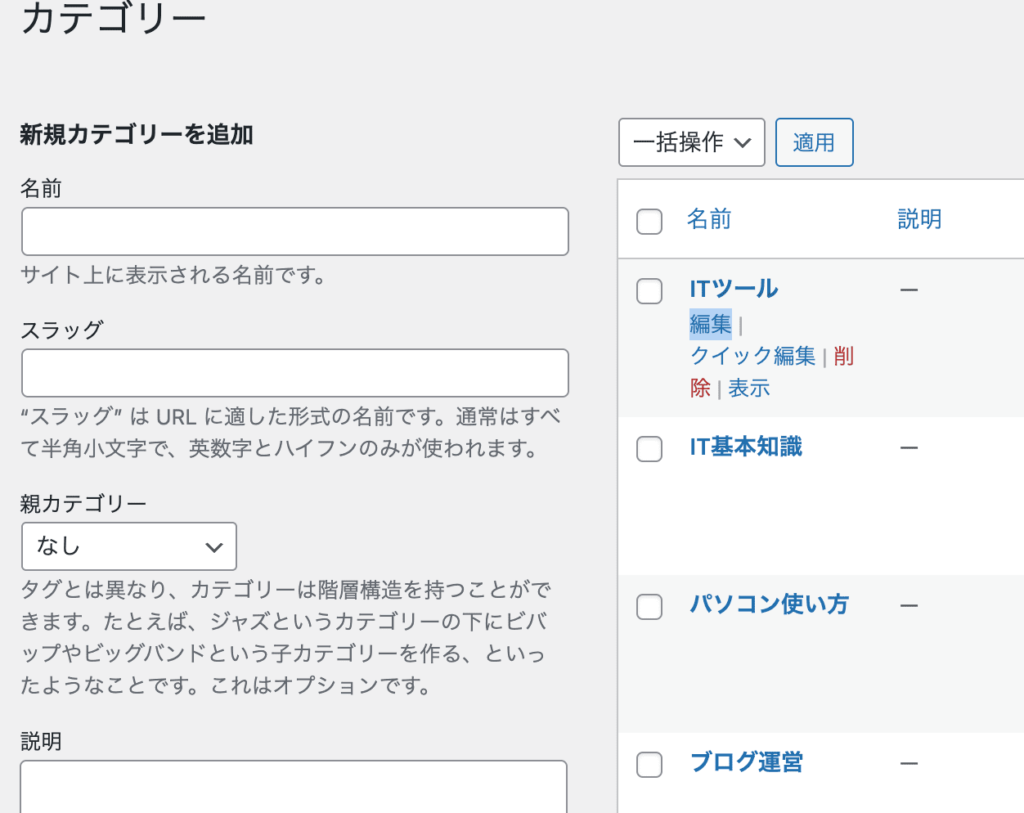
使っているテーマやバージョンにもよりますが、「説明」と「メタディスクリプション」といった項目が別々にあるはずです。(ない場合もあるかも)
「説明」に入力したい主な目的は、メタディスクリプションの方だと思います。
(ちなみにmeta-discriptionとは、Googleに「これは〇〇についてのページですよ」と説明するための設定です)
SEO的には、メタディスクリプションが重複するのは良くないので、カテゴリーページもそれぞれ異なるメタディスクリプションを記述しておいた方が良いです。
「説明」欄の方は主に見え方の問題(ユーザーに対する説明)ですので空白にして構いません。ここは、自作カテゴリーページとして何かカスタマイズしたいような場合に使うものです。
メタディスクリプション欄に説明文を記述し、説明欄は空白のままでOKです。
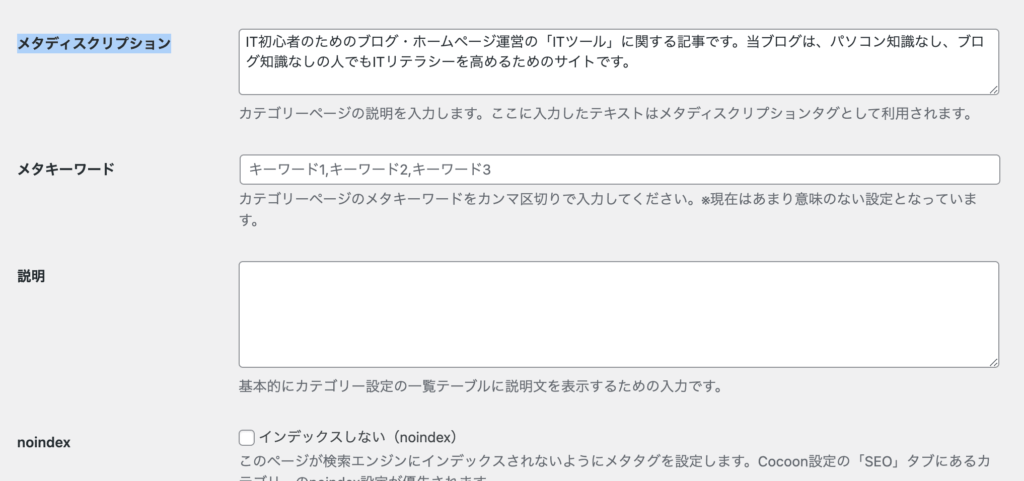
こちらも関連記事↓